今や連絡手段として欠かせなくなっている「LINE(ライン)」。最近では連絡先を「LINE」しか知らないという相手も増えてきているのではないでしょうか?
そんな「LINE」が急に開かなくなったり、落ちてしまったら一大事。連絡手段を「LINE」に頼っている人は一刻も早く直したいですよね。
本記事では「LINE」が開かない時や落ちてしまう時の原因と対処法を解説します。ひとつずつ確認し、問題を解決しましょう。


「LINE」が開かない・すぐ落ちる時の原因と10の対処法【iPhone・Android】
最終更新日:2023年07月27日
まずは「LINE」で不具合が発生しているかを確認する
いろいろ対処法を試した結果、「LINE」の不具合やアプリのバグだったら、徒労に終わってしまいます。まず「LINE」自体にシステム障害が出ているか、「LINE」公式Twitterなどでチェックしてみましょう。
LINEアプリとスマホを再起動して直るか確認
「LINE」「LINE」に限ったことではありませんが、アプリの調子が良くない時に再起動すれば改善されることが多いです。「LINE」のアプリ自体を再起動しましょう。
「LINE」アプリを再起動しても調子がよくならない場合は、スマホを再起動してください。
「LINE」アプリの再起動方法
再起動方法はiPhone・AndroidどちらのOSでもあまり変わりません。まずはマルチタスク画面を表示させましょう。
機種によってマルチタスク画面を表示する方法は違いますが、基本はホームボタンをダブルタップするか画面下部から上にスワイプするだけです。
マルチタスク画面が表示されたら、バックグラウンドで起動している「LINE」アプリを上にスワイプし閉じましょう。
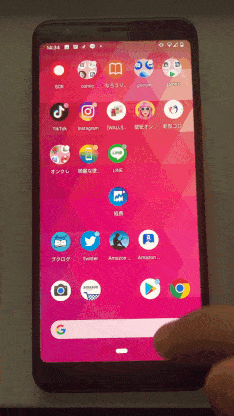
▲Google Pixel 3だとこんな感じ。
その後「LINE」アプリをもう1度立ち上げ、直っているか確認してみてください。
スマホの再起動方法
各スマホによって再起動方法は異なりますが、基本的に電源ボタンの長押しで再起動できます。
iPhone
iPhone XとiPhone 11は、右側の電源ボタンと左側の音量ボタン(片方)を同時に長押し。それ以外のiPhoneは電源ボタンの長押しで電源オフ画面を表示できます。
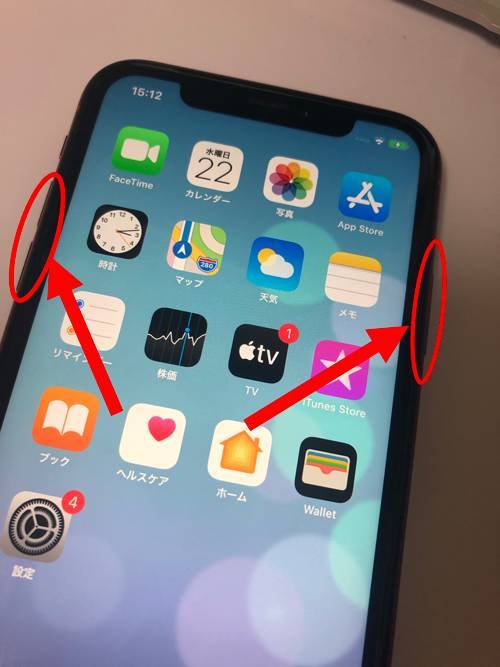
上部に出るスライドボタンを、右側にスライドさせ電源を落とします。オフになったことを確認したら、iPhoneを再起動させ「LINE」を立ち上げ確認しましょう。
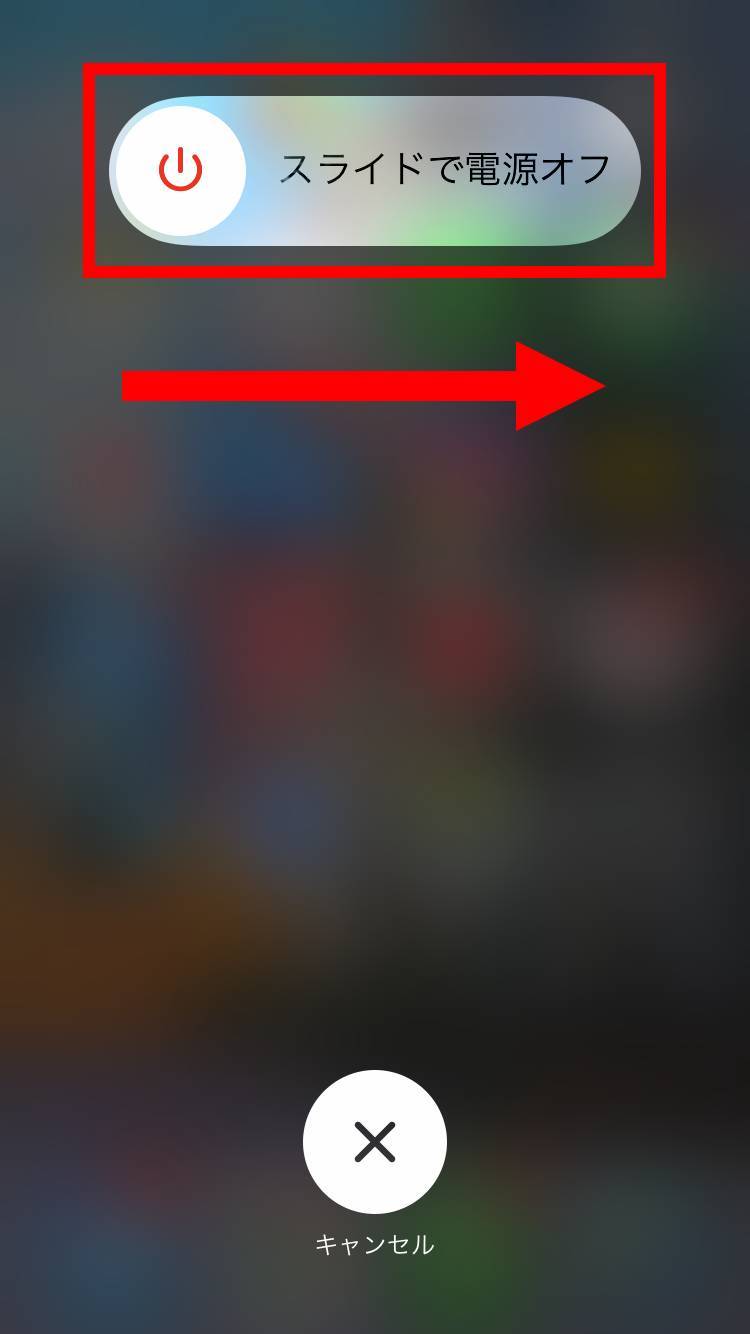
【iPhone】再起動方法の詳細はこちらから
Android
Androidは機種により再起動方法が若干違いますが、基本的に電源ボタンを長押しすることで再起動できるので覚えておきましょう。
電源ボタンを2秒ほど長押しして、メニューを表示し[再起動]をタップするだけで再起動完了です。
以下の画像ではGoogle Pixel 3aを使っています。
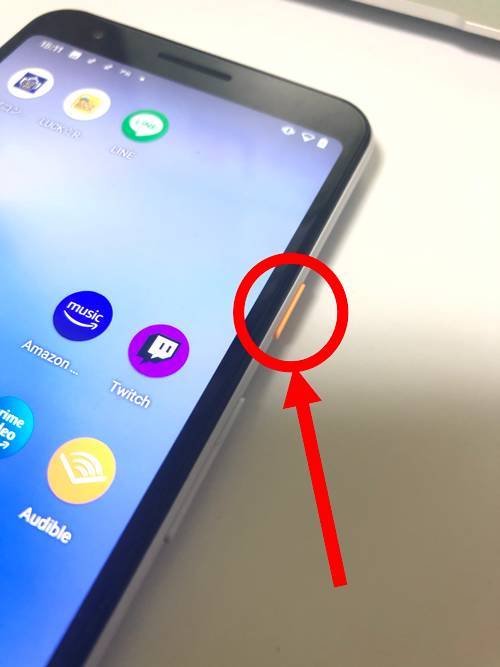
▲電源ボタンの場所も機種により違う。
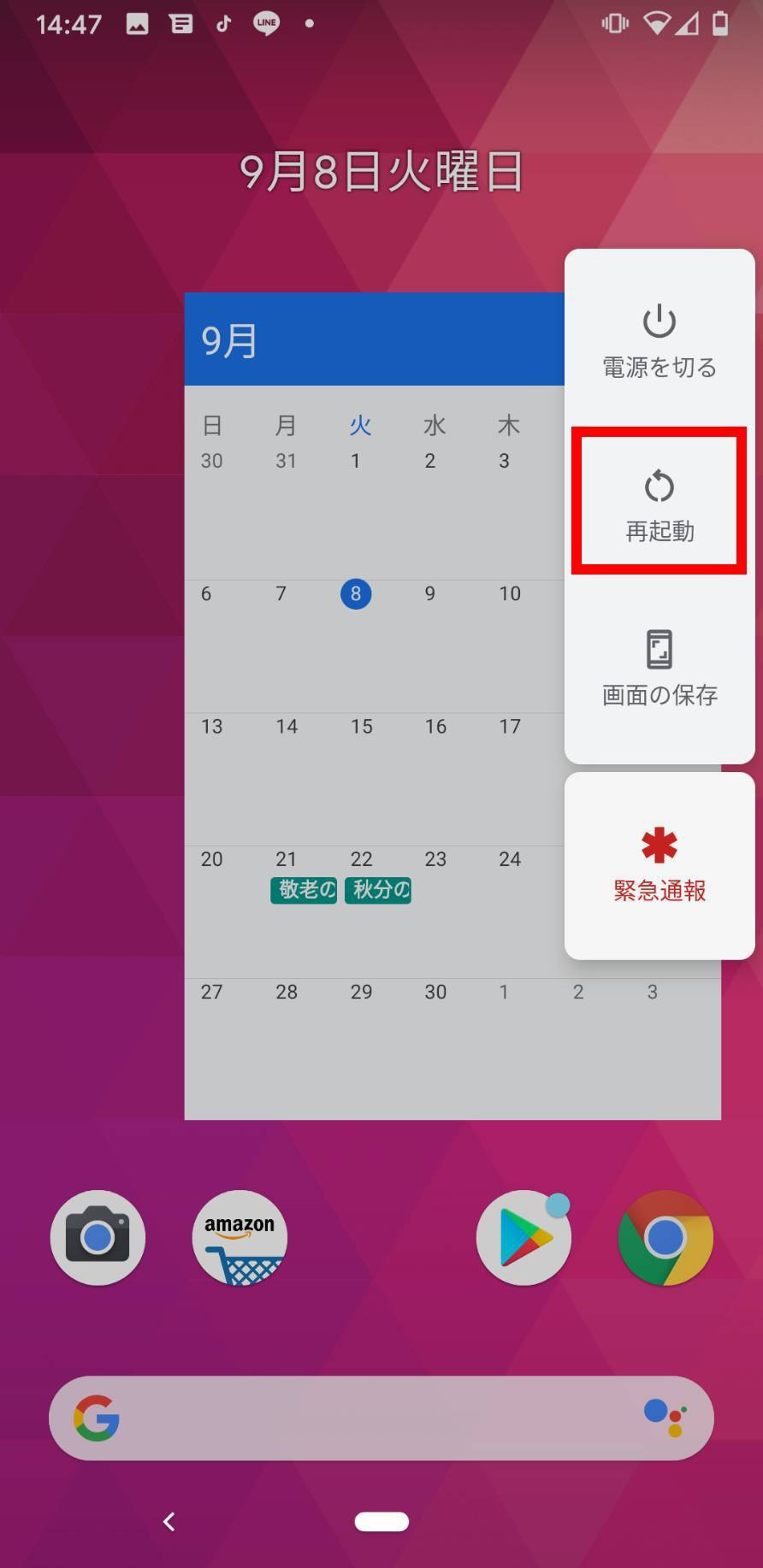
【Android】再起動方法の詳細はこちらから
データ通信を入り切りする
「LINE」が正常に使えない時の原因として、ネットワークの接続状態が関連しているかもしれません。機内モードをオンにしていたり、Wi-Fiを入れ忘れていたりしていませんか?
もしデータ通信の設定が問題ないようなら、1度機内モードを入り切りして通信状態をリフレッシュすることで、よくなることがあります。
iPhoneのデータ通信リフレッシュ方法
設定を開き、機内モードをオンオフすればデータ通信をリフレッシュできます。
今回使用しているのはiPhone8です。
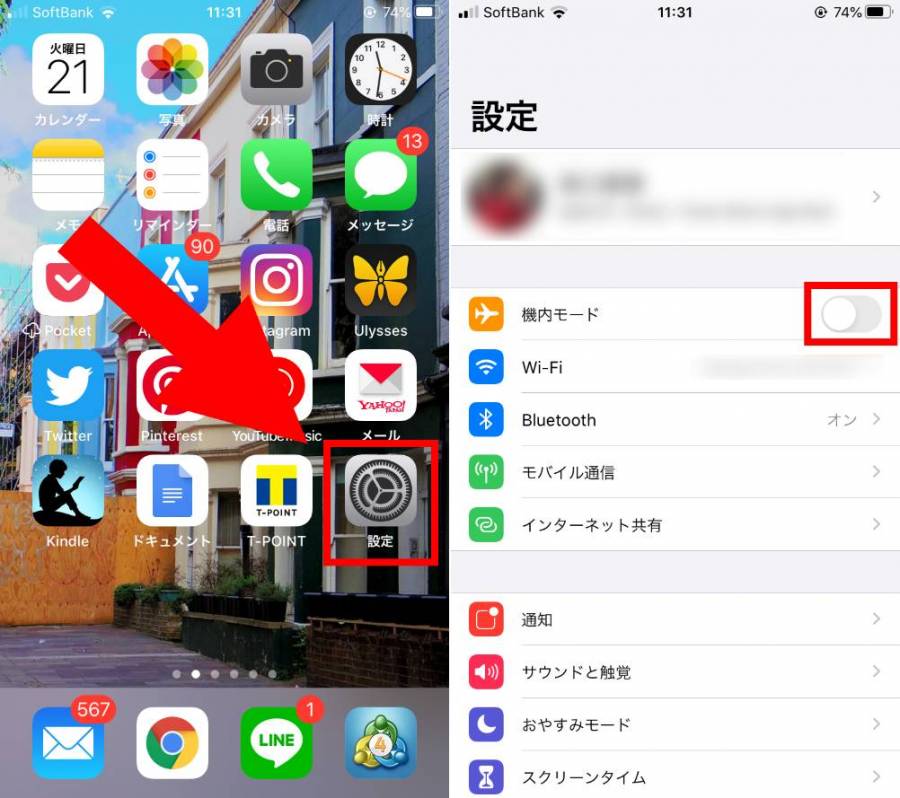
Androidのデータ通信リフレッシュ方法
設定から[ネットワークとインターネット]をタップし、[機内モード]のスライドボタンをオンオフすることで、データ通信をリフレッシュできます。
以下の画像で使用しているのはGoogle Pixel 3aです。
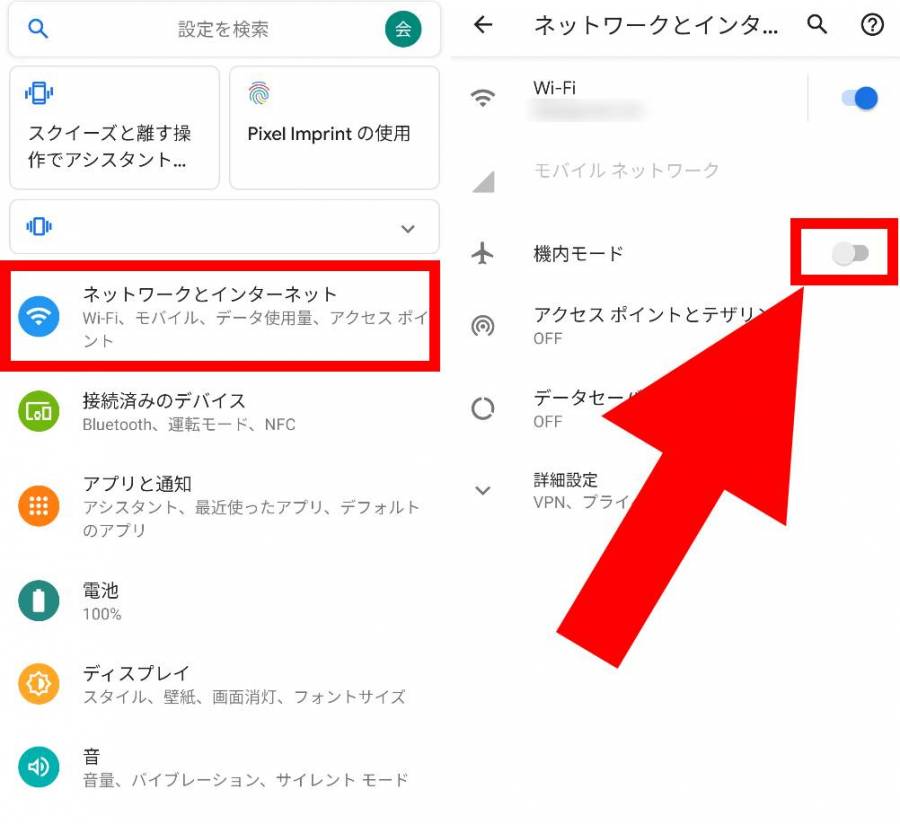
LINEアプリやスマホのOSをアップデートする
LINEアプリやOSが古いバージョンだと、アプリが正常に動かない可能性があります。アップデートをしていない人は、1度アップデートしてみると直る可能性が高いです。
iPhoneの『LINE』アップデート方法
App Storeを開き、画面右上にある人型マークをタップします。『LINE』の横にある[アップデート]をタップして完了。
もし『LINE』が見つからない場合はスクロールして、探しましょう。
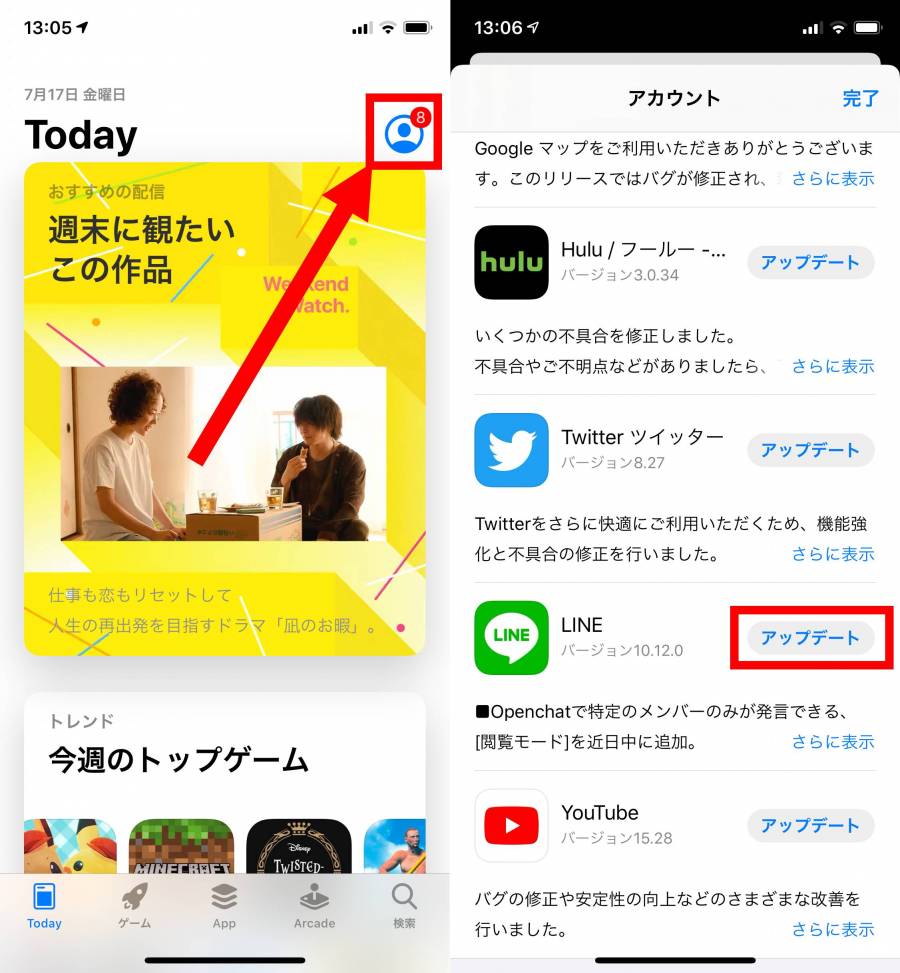
Androidの「LINE」アップデート方法
まずGoogle Play ストアを開き、画面左上にある[≡]をタップします。次に[マイアプリ&ゲーム]を選択。
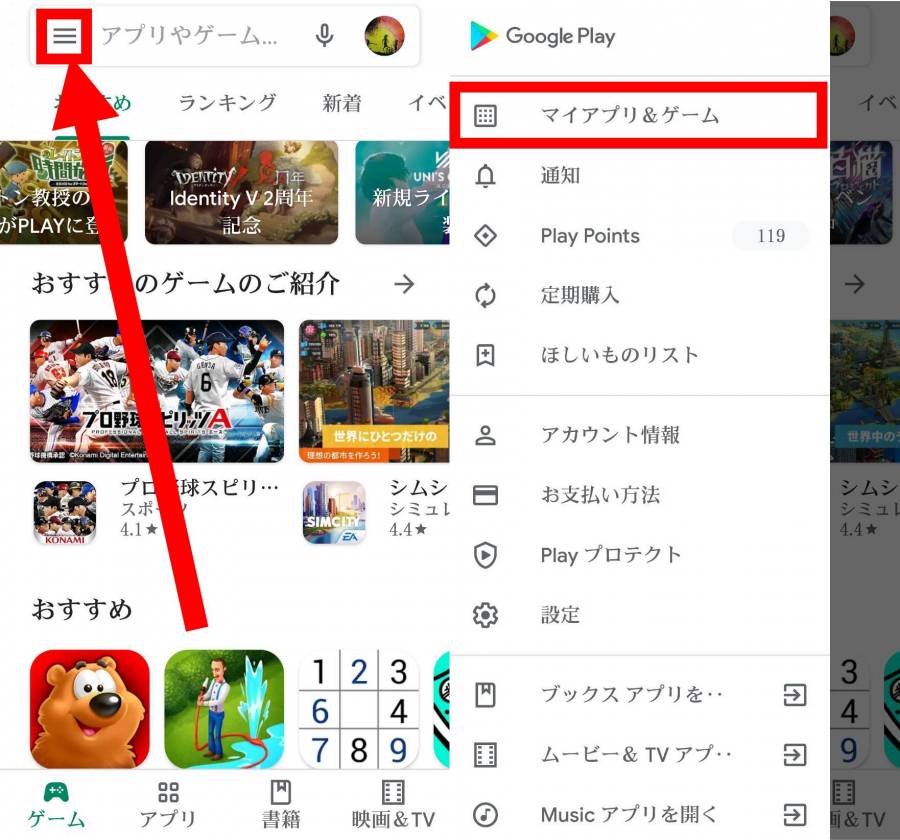
[アップデート]を選択し、「LINE」の横の[更新]をタップすれば完了。
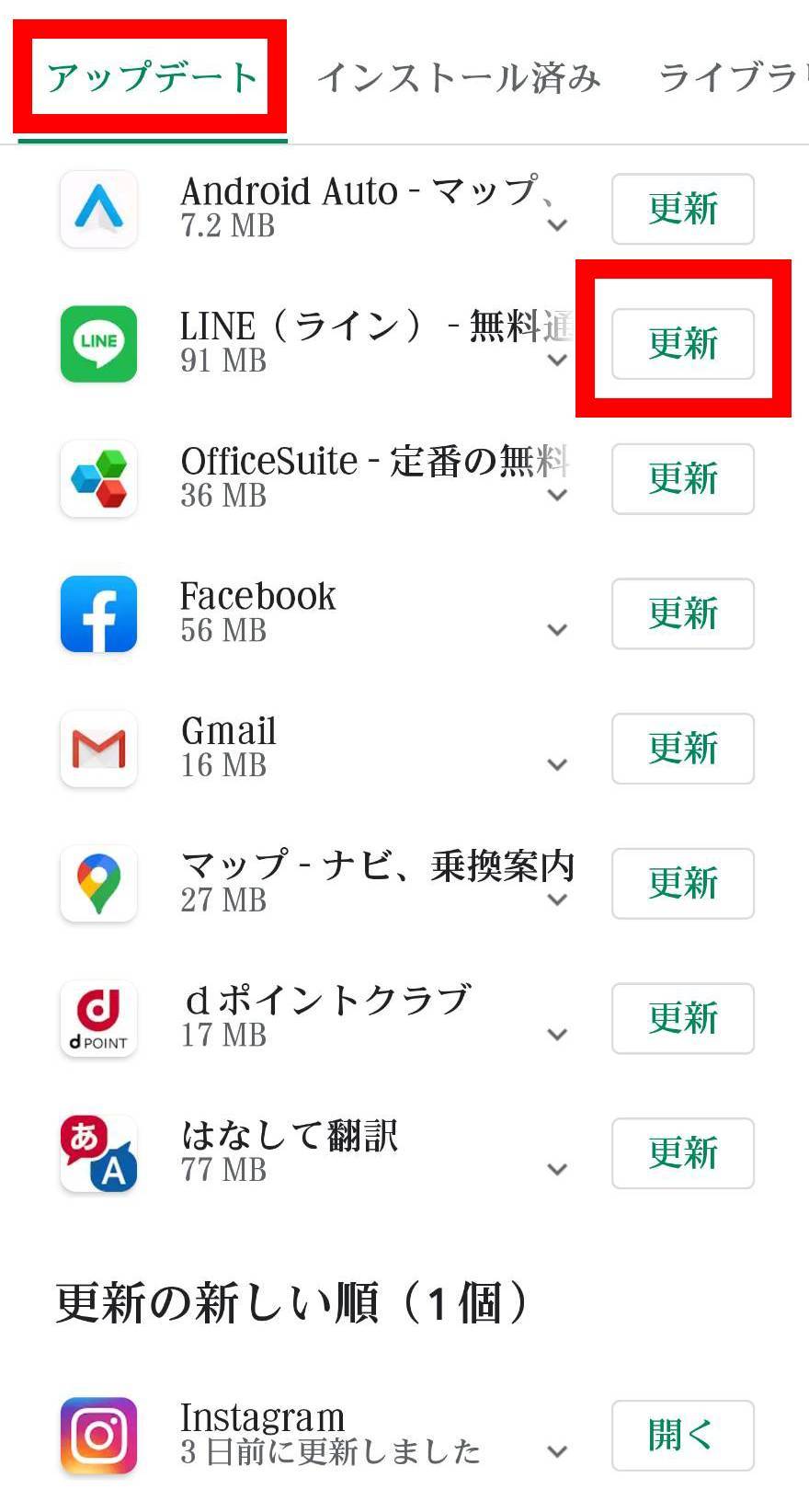
「LINE」アプリのアップデート方法の詳細はこちらから
iPhoneのOSアップデート方法
まずは設定の[一般]から[ソフトウェア・アップデート]をタップしましょう。
アップデートがある場合は、[ソフトウェア・アップデート]の欄に①というようなマークがあります。
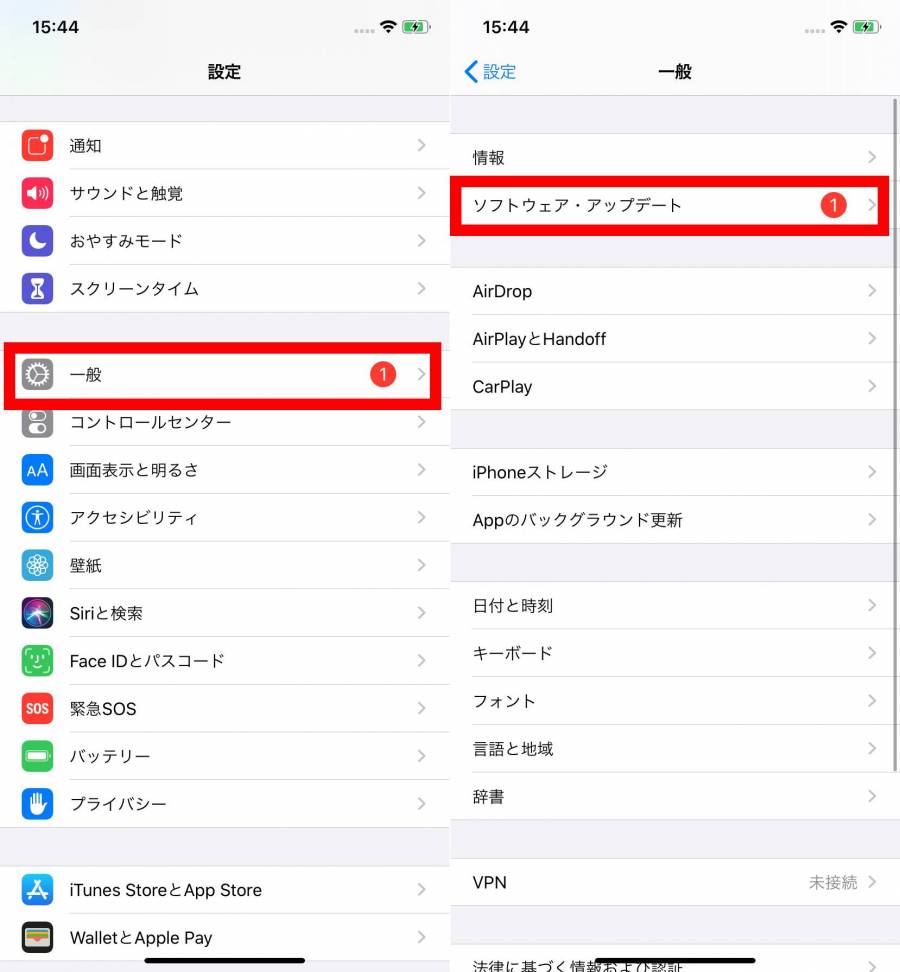
[ダウンロードしてインストール]をタップすれば、アップデートが開始されます。
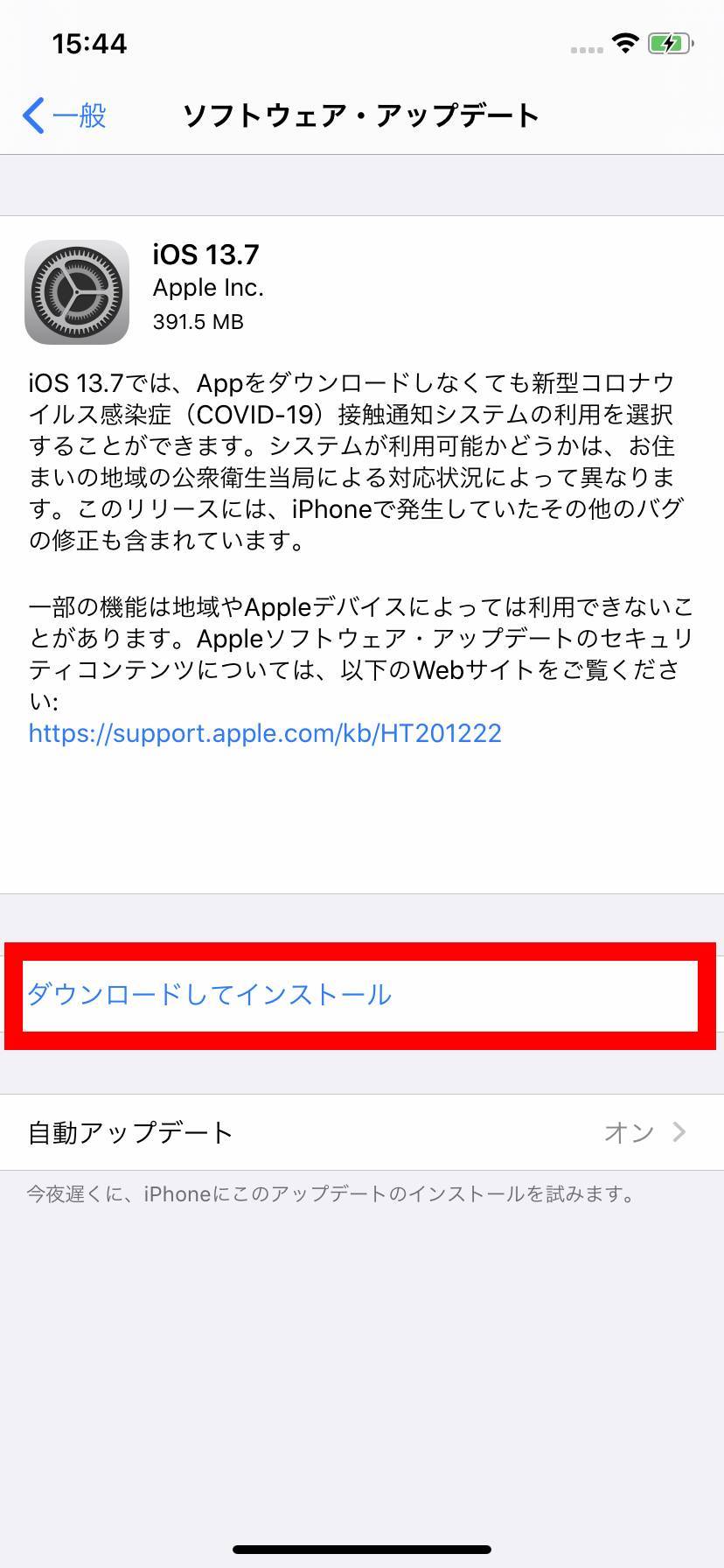
iOSアップデートの詳細はこちらから
AndroidOSのアップデート方法
まずは設定の[システム]を開き、[詳細設定]をタップしましょう。
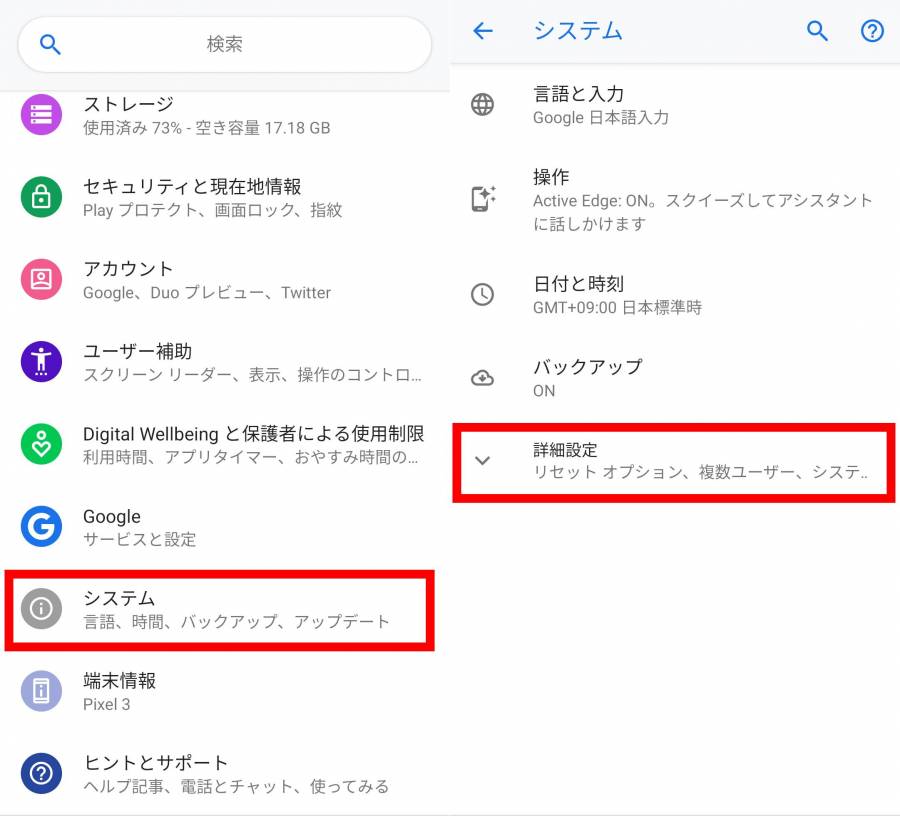
次に[システム アップデート]をタップし、[ダウンロードとインストール]をタップすれば、アップデートが開始されます。
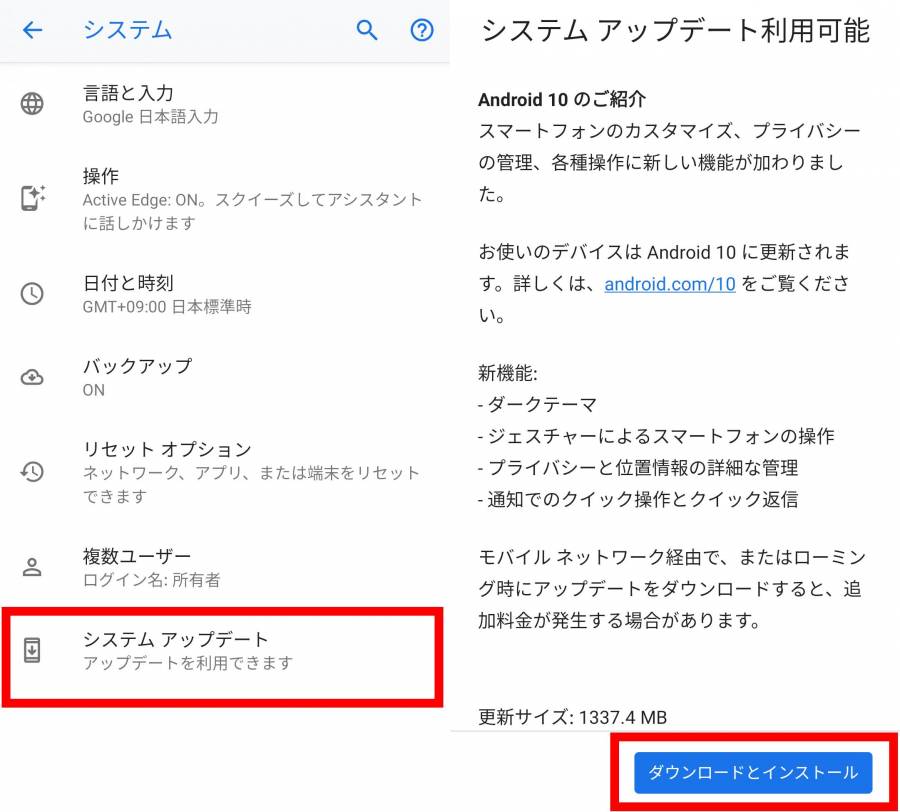
AndroidOSアップデートの詳細はこちらから
キャッシュデータを削除してみる
キャッシュとは画像データなどを一時保存しておき、表示速度をあげる仕組みです。「LINE」のキャッシュデータが溜まると、ネットワークエラーの発生や画像がうまく表示されない場合があるようです。
「LINE」の調子が悪くなったらキャッシュデータをクリアしてみると直るかもしれません。また「LINE」のキャッシュデータを削除しても、トーク履歴などが消えるわけではないので安心してください。
iPhoneのキャッシュデータ削除方法
まずホームから右上の歯車をタップして、トークを開きデータの削除をタップします。キャッシュデータだけ選択してデータを削除すれば完了。
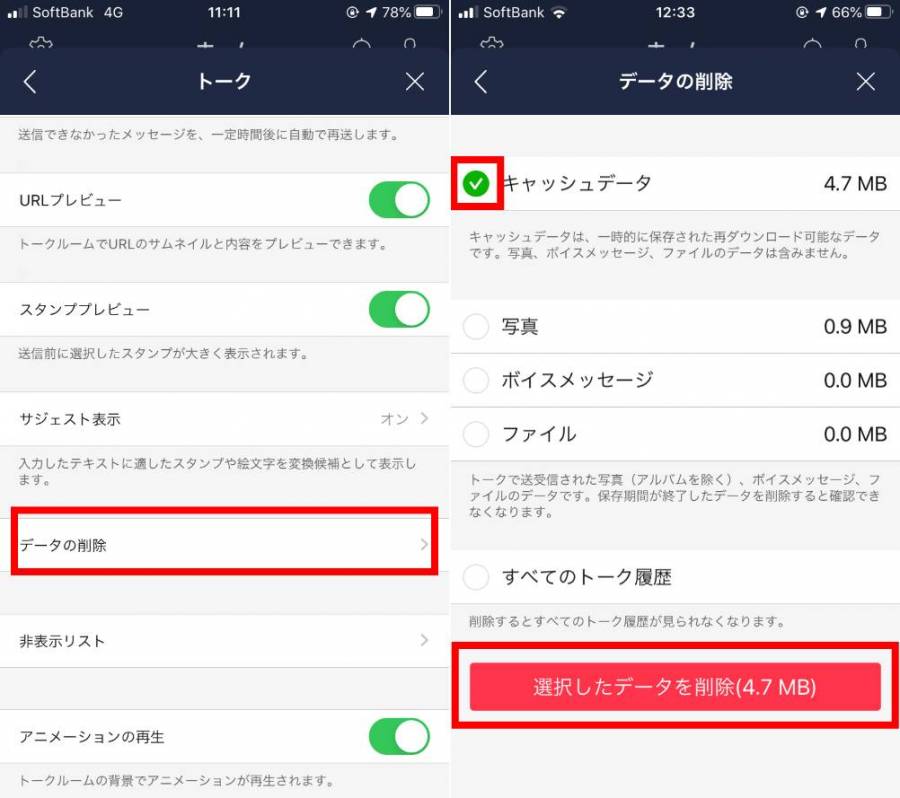
Androidのキャッシュデータ削除方法
今回はGoogle Pixel 3aを使い説明します。
まずは設定から[アプリと通知]をタップし、『LINE』をタップ。
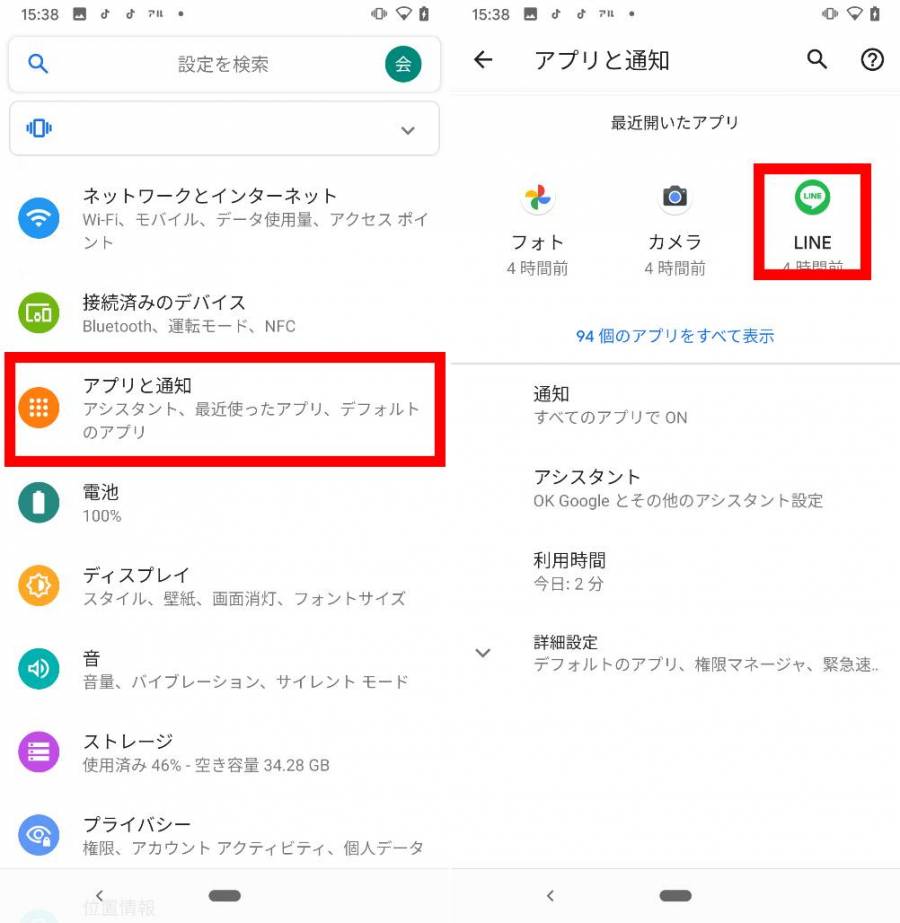
▲もし最近開いたアプリに『LINE』がない場合は、全てのアプリから『LINE』をタップ。
次に[ストレージとキャッシュ]を開き、[キャッシュを削除]をタップすれば削除完了です。
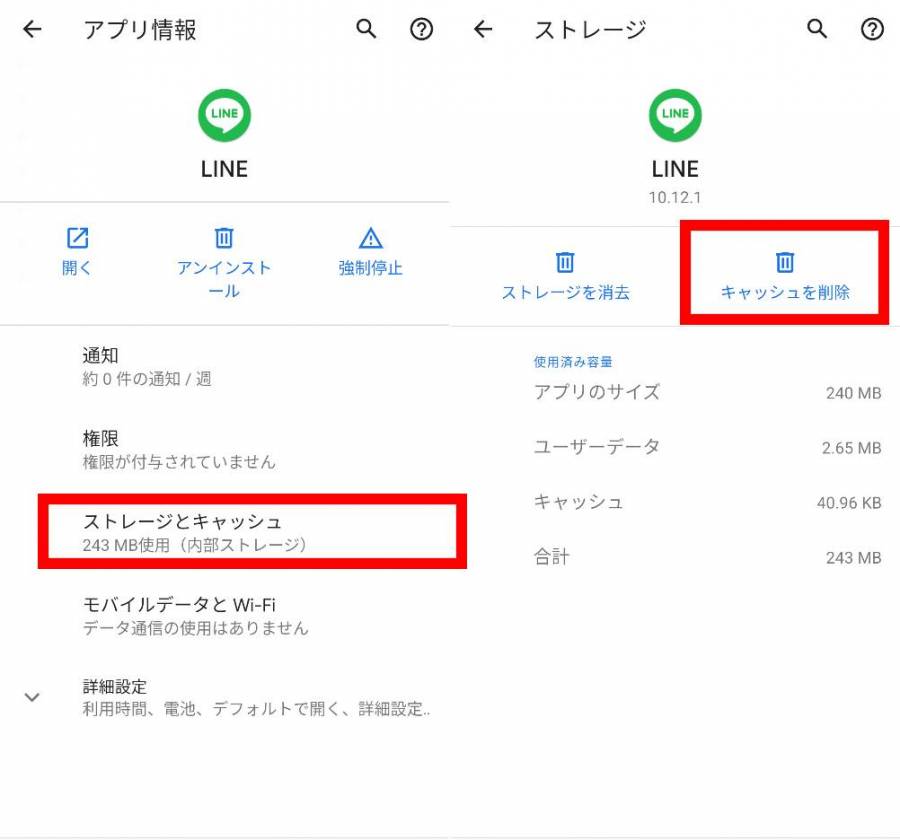
スマホの容量が空いているか確認する
スマホの容量(ストレージ)が限界まで達してしまうと、アプリの動作に悪い影響を与えます。もし空き容量が少ない場合は使用していないアプリを削除したり、写真や動画などをクラウドにバックアップしたりしてスマホの空き容量を増やしましょう。
iPhoneの容量確認方法
設定を開き、[iPhoneストレージ]をタップすれば、残りの容量を確認できます。
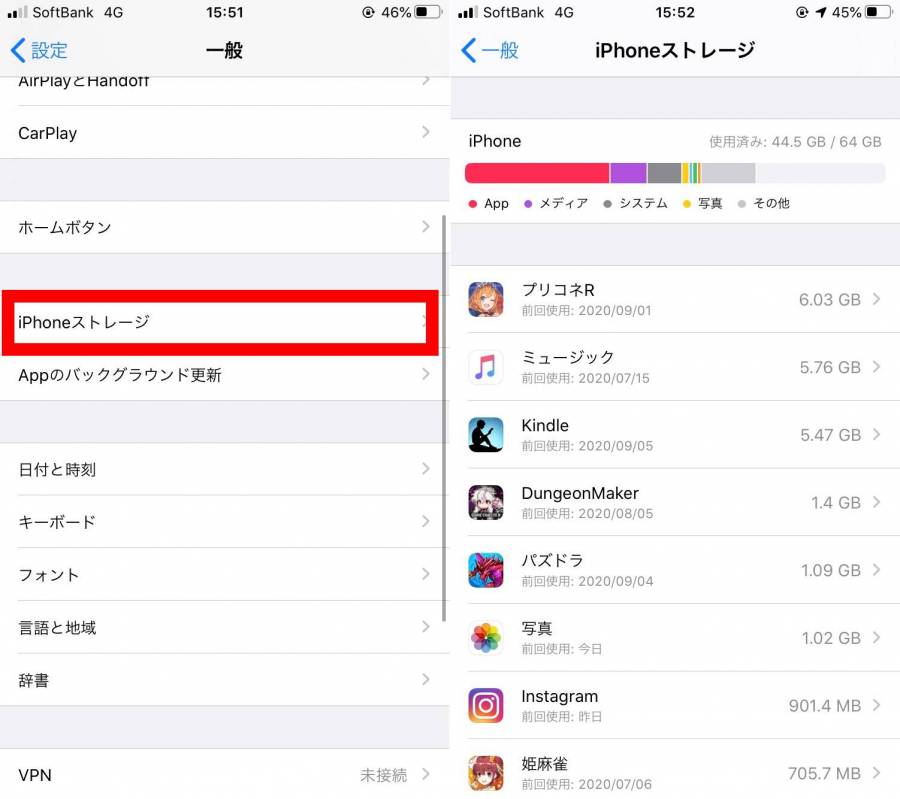
iPhoneの空き容量を増やす方法はこちらから
Androidの容量確認方法
設定を開き、[ストレージ]をタップすれば、残りの容量を確認できます。
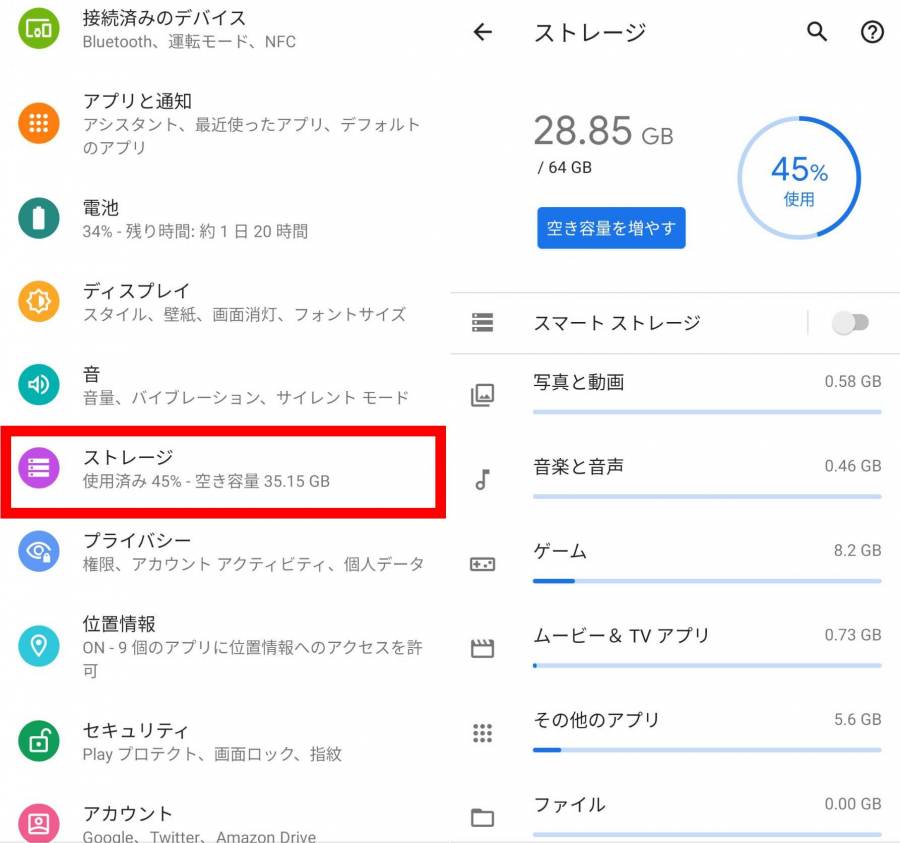
Androidの空き容量を増やす方法はこちらから
スマホのメモリを解放する
「LINE」アプリの起動ができない場合は、多くのアプリが使用中になっている可能性があります。アプリをバックグラウンドで立ち上げすぎると、メモリを占有してしまいアプリが正常に動かなくなります。
使っていないアプリは終了し、メモリを解放することで「LINE」のアプリが開くようになるかもしれません。
スマホのメモリ解放する方法
「LINE」のアプリを再起動する方法とほぼ同じ手順でできます。
まずはマルチタスク画面を表示させましょう。
機種によってマルチタスク画面を表示する方法は違いますが、基本はホームボタンをダブルタップするか画面下部から上にスワイプするだけです。
マルチタスク画面が表示されたら、バックグラウンドで起動しているアプリを上にスワイプし閉じればメモリが解放されます。
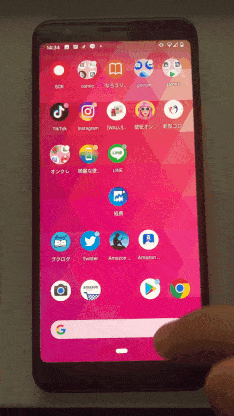
Androidはこちらも参考に
フィルタリングや機能制限などを解除する(iPhone)
iPhoneは「コンテンツとプライバシーの制限」をオンにしていると「LINE」の利用を制限されることがあります。設定を確認して制限がかかっている場合は解除しましょう。
「コンテンツとプライバシーの制限」を解除する方法
まずは設定の[スクリーンタイム]をタップし、[コンテンツとプライバシーの制限]をタップしましょう。
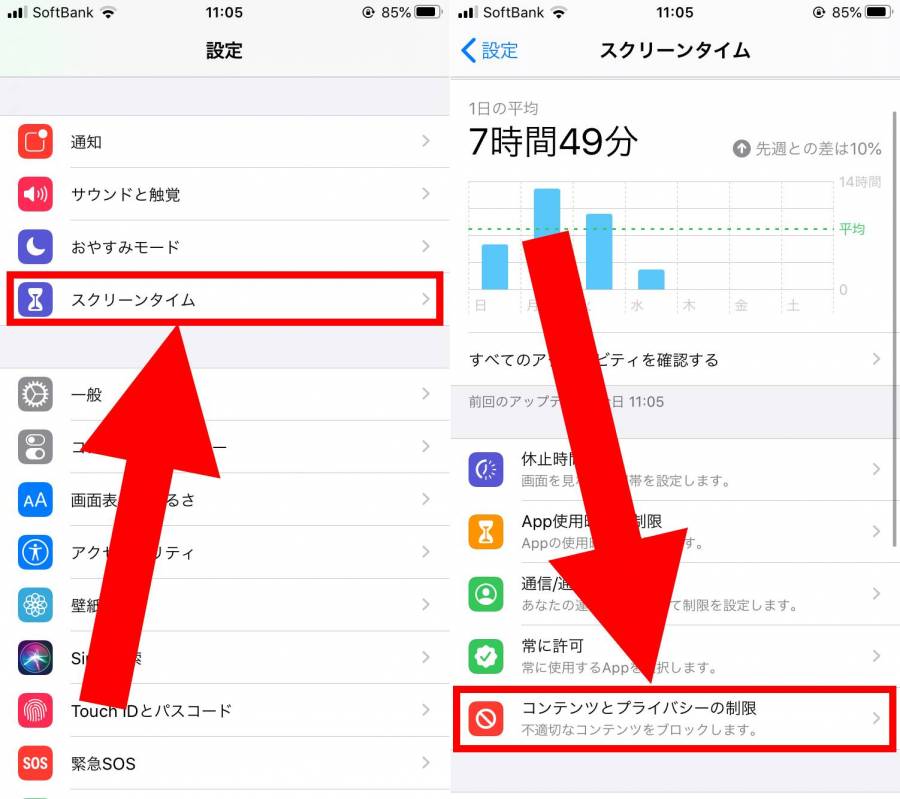
次に[コンテンツとプライバシーの制限]のスライドボタンをタップすれば、解除できます。
スライドボタンが右側(緑色)になっている時は、制限されています。
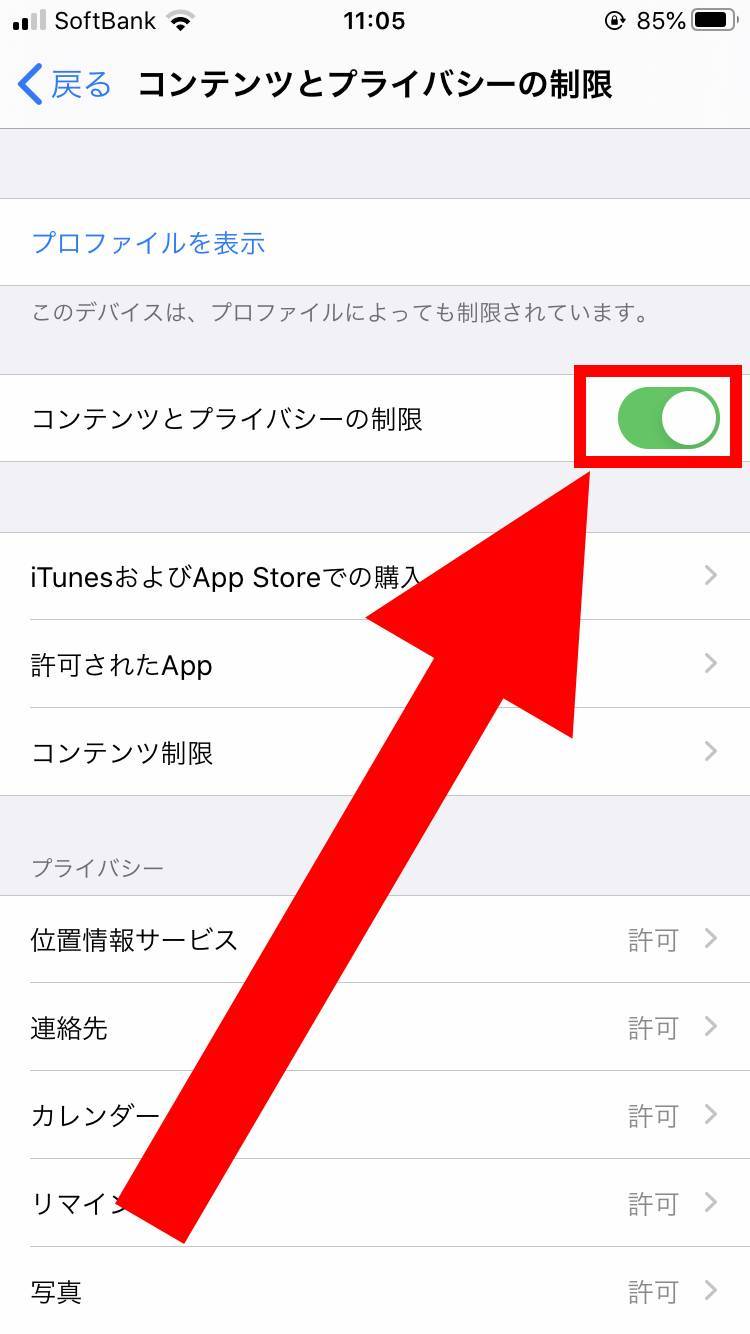
Androidの場合は各キャリアごとのフィルタリングを解除
Androidで未成年ユーザーの場合、フィルタリングの設定変更には保護者の許可が必要になります。
各キャリアのフィルタリングサービスで設定を解除する必要があり、ドコモは「あんしんフィルター for docomo」「spモードフィルタ」、KDDIは「あんしんフィルター for au」、ソフトバンクは「あんしんフィルター」を利用することで解除できます。
「LINE」アプリを再インストールする
”アップデートして、キャッシュも削除したけど調子が悪い”という場合や”パスコードを忘れてしまって開けない”という場合は、「LINE」アプリを削除して再インストールするという方法をとってみましょう。
トーク履歴のバックアップをしていないと、トークが全て消えてしまいます。バックアップができるのであれば、バックアップしてから再インストールしてください。
また再インストールする際は、ログインするときに失敗しないよう注意しましょう。最悪の場合、「LINE」アカウントが使えなくなってしまう可能性があります。登録している電話番号などをしっかり把握しておいてください。
iPhoneの「LINE」再インストール方法
まず「LINE」のアイコンを長押しします。メニューが出てくるので、[Appを削除]をタップ。
確認画面で[削除]ををタップすれば削除完了です。この後に再度「LINE」をインストールしましょう。
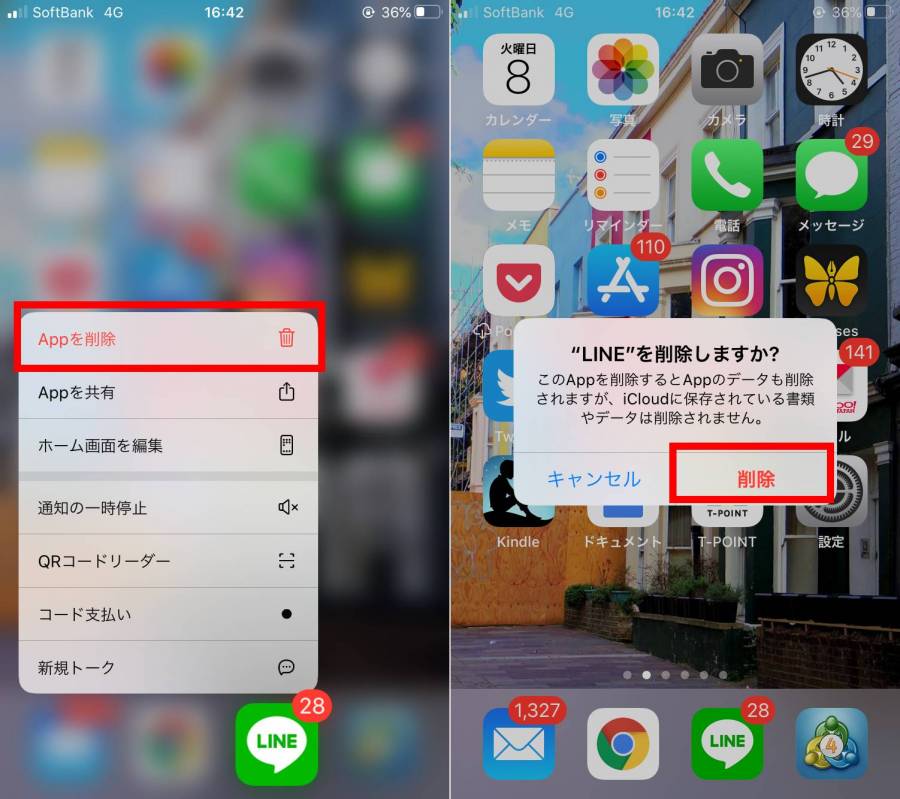
Androidの「LINE」再インストール方法
まず「LINE」のアイコンを長押しします。メニューが出てくるので、[i]をタップし[アンインストール]をタップすれば削除完了です。
この後に再度「LINE」をインストールしましょう。
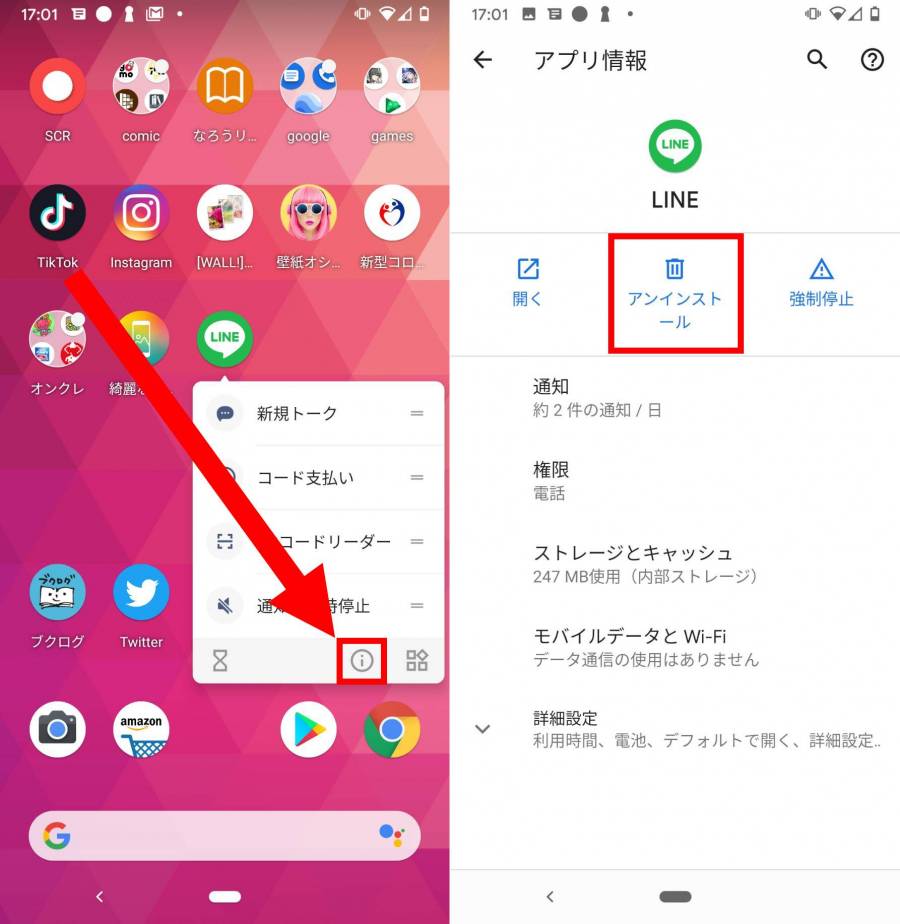
トークのバックアップ方法
まず設定の[トーク]から、[トークのバックアップ]をタップします。
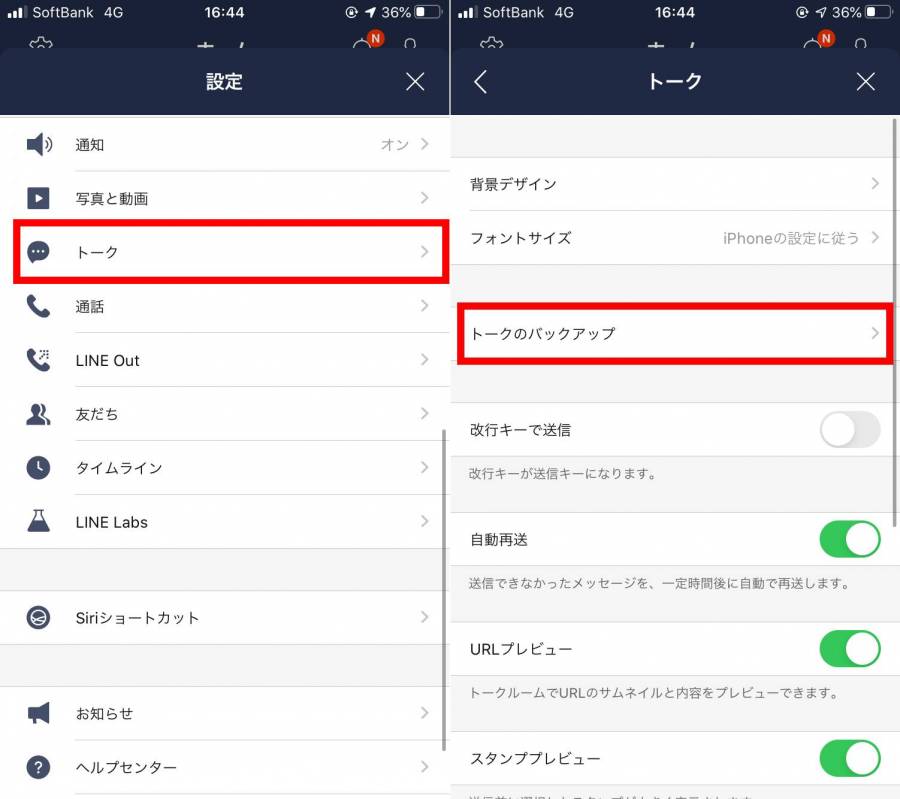
[今すぐバックアップ]をタップすれば完了です。
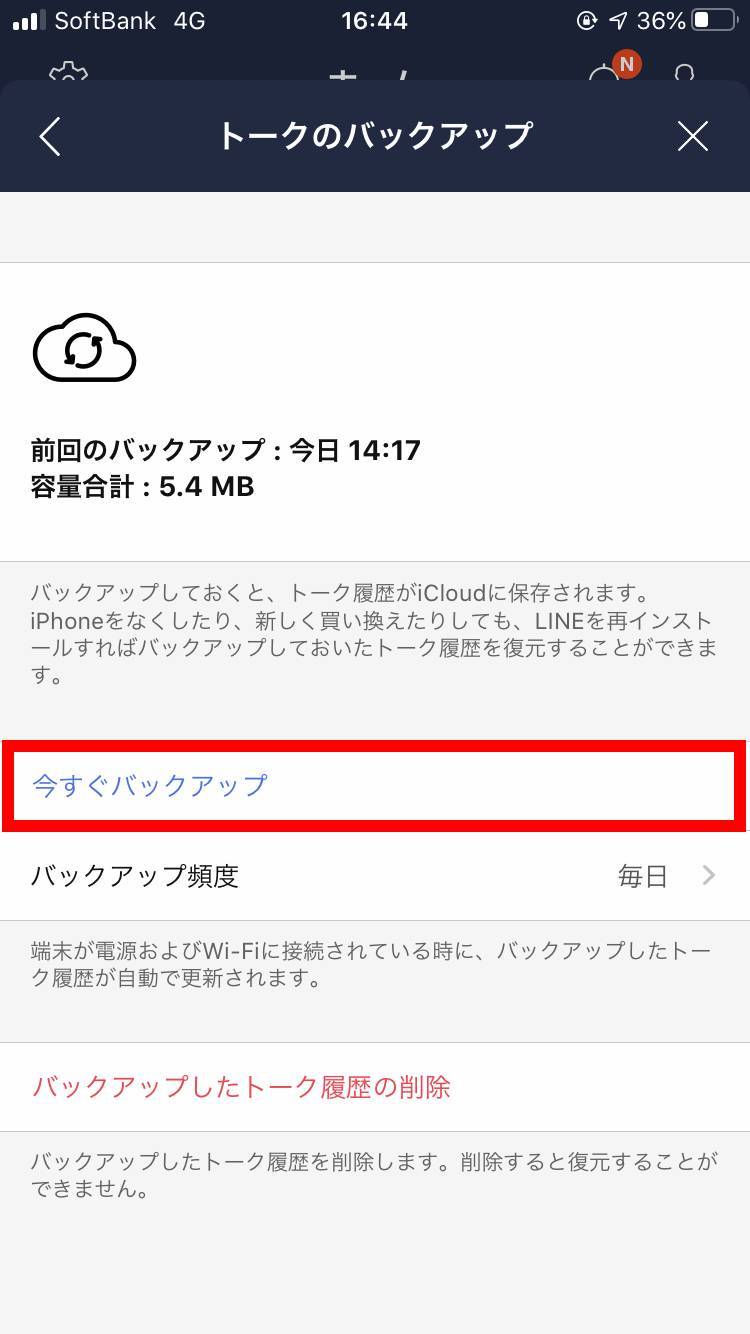
トーク履歴の詳細なバックアップ方法はこちらから
LINEの電話が落ちる場合
LINEの通話機能を使っていて、すぐに落ちてしまうことがあります。
LINEは電話回線ではなくインターネット回線での通話になるため、ネット環境が混んでいたり弱かったりするとうまく繋がらない、落ちることがあります。混む時間を避ける、Wi-Fiの速度が速い回線に変える、Wi-Fiをオフにする、オンにするなどの動作で解決することがあります。
対処法を知っていればすぐ解決できる
急に「LINE」が使えなくなると困りますが、対処法を知っていることで速やかに解決できます。焦らずひとつひとつ対処法を試していきましょう。
本記事を読んであなたの「LINE」が正常に戻っていると幸いです。
こちらの記事もおすすめ













